小黑马一键重装系统的方法
2019-01-15 21:56:36作者:系统之家
当系统出现问题的时候,或是电脑系统使用太久,系统垃圾过多无法清理时,大部分用户会选择直接重装系统。对于系统还能正常使用的电脑,可以直接用小黑马系统重装大师,那么,小黑马系统重装大师是怎么操作的呢?接下来小编就来分享下小黑马一键重装系统步骤。
重装须知:
1、要求当前系统可以正常使用,如果系统损坏,需要用U盘重装系统
2、电脑运行内存2G以下装32位系统,运行内存4G以上装64位系统
小黑马系统重装大师使用步骤:
1、下载安装最新版小黑马重装大师软件后,运行并进入软件主界面。选择要重装的系统,比如选择windows7系统图标,点击"立即重装"进入下一步;

2、接着对系统盘中的(一般系统盘为C盘)重要资料进行备份,小黑马提供了我的文档、收藏夹和桌面资料的备份选择。您也可以选择不备份,不勾选即代表不备份。下面的进度条中您可以看到备份的进度和备份文件数量,待备份完成后进入下一步;
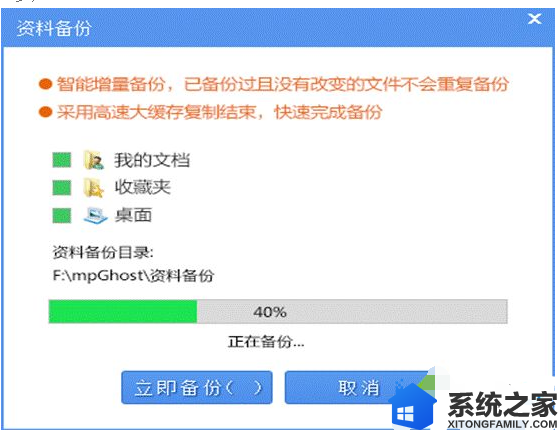
3、接着小黑马重装大师会自动进行系统下载,您只需慢慢等待即可。windows7系统安装是完全自动的过程,你不需要做任何的操作;
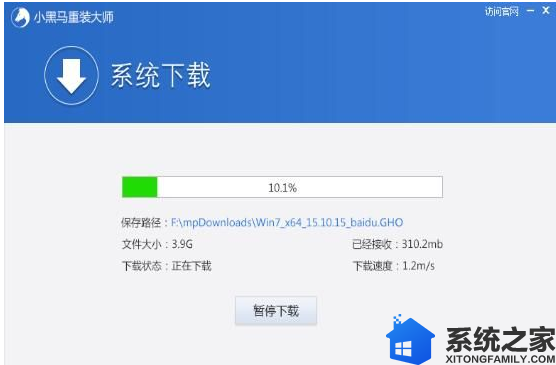
4、windows7系统下载完毕后,会出现一个提示框,提醒您软件即将重启计算机自动完成系统安装,您只需点击立刻重启即可。
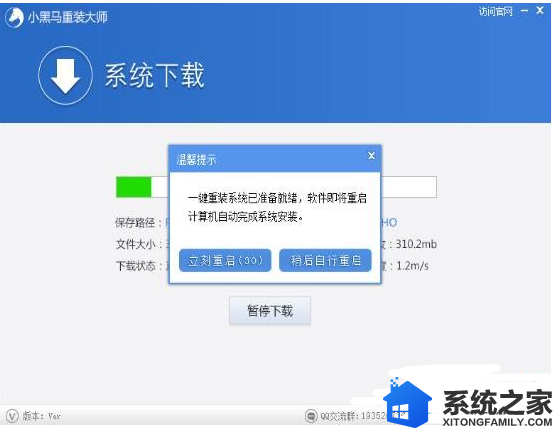
接下来整个过程过程都是全自动无需手动操作的的,只需耐心等待就能成功重装windows7系统。
以上内容就是小黑马一键重装系统的方法,有需要的用户可以参照上述方法来操作,希望今天的分享能给大家带来帮助。
重装须知:
1、要求当前系统可以正常使用,如果系统损坏,需要用U盘重装系统
2、电脑运行内存2G以下装32位系统,运行内存4G以上装64位系统
小黑马系统重装大师使用步骤:
1、下载安装最新版小黑马重装大师软件后,运行并进入软件主界面。选择要重装的系统,比如选择windows7系统图标,点击"立即重装"进入下一步;

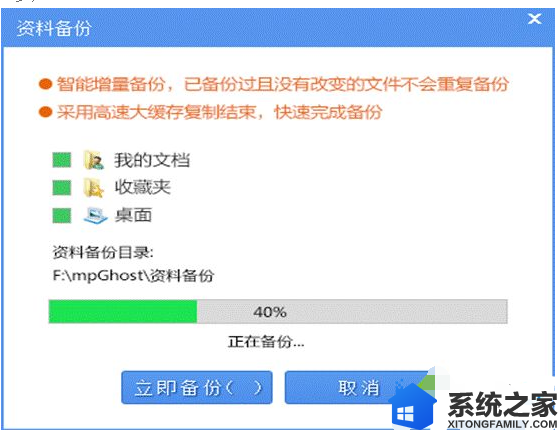
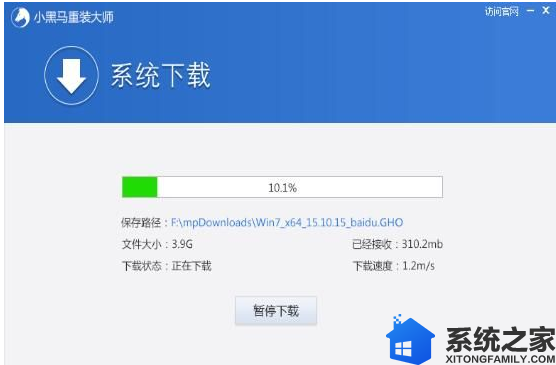
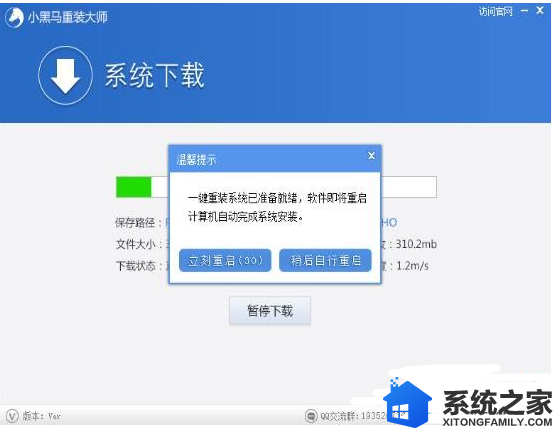
接下来整个过程过程都是全自动无需手动操作的的,只需耐心等待就能成功重装windows7系统。
以上内容就是小黑马一键重装系统的方法,有需要的用户可以参照上述方法来操作,希望今天的分享能给大家带来帮助。
